Win10系统主题采用了Modern风格,因此各项系统设置也要逐渐都改为这种模式。但在现阶段,微软还没办法完成Modern化进程,因此就出现了像“设置”这种“二元化”现象,控制面板与Modern版“设置”并存
Win10系统主题采用了Modern风格,因此各项系统设置也要逐渐都改为这种模式。但在现阶段,微软还没办法完成Modern化进程,因此就出现了像“设置”这种“二元化”现象,控制面板与Modern版“设置”并存。最近有用户说win10系统“设置”其实并不像控制面板好用,功能不全。那么Win10系统下有什么办法可以使用Win7/Win8.1桌面背景设置窗口?下面向大家介绍具体操作方法。
1、按下键盘Win+R键,调出“运行”;
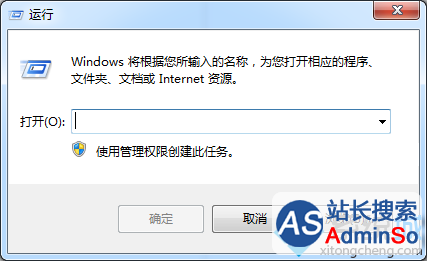
2、输入以下命令后回车:control /name Microsoft.Personalization /page pageWallpaper;
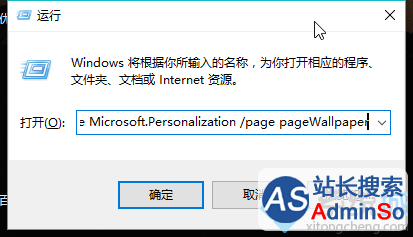
3、打开后就可以像Win7/Win8.1那样设置桌面背景了,而且“壁纸自动换”功能也可以正常使用,非常方便。

温馨提醒:每次打开这个窗口都需要采用上述方式,将该窗口固定到任务栏后,再次打开时只会显示控制面板。
如果你使用不习惯win10系统桌面背景窗口,可以采用上述方法设置为Win7/Win8.1桌面背景窗口,操作方法也非常简单。
相关阅读:
Win10系统如何添加桌面背景设置窗口
Win10预览版系统电脑中怎么将图片设置为桌面背景
标签: Win10 系统 如何 使用 Win7 Win8.1 桌面 背景 窗口
声明:本文内容来源自网络,文字、图片等素材版权属于原作者,平台转载素材出于传递更多信息,文章内容仅供参考与学习,切勿作为商业目的使用。如果侵害了您的合法权益,请您及时与我们联系,我们会在第一时间进行处理!我们尊重版权,也致力于保护版权,站搜网感谢您的分享!






